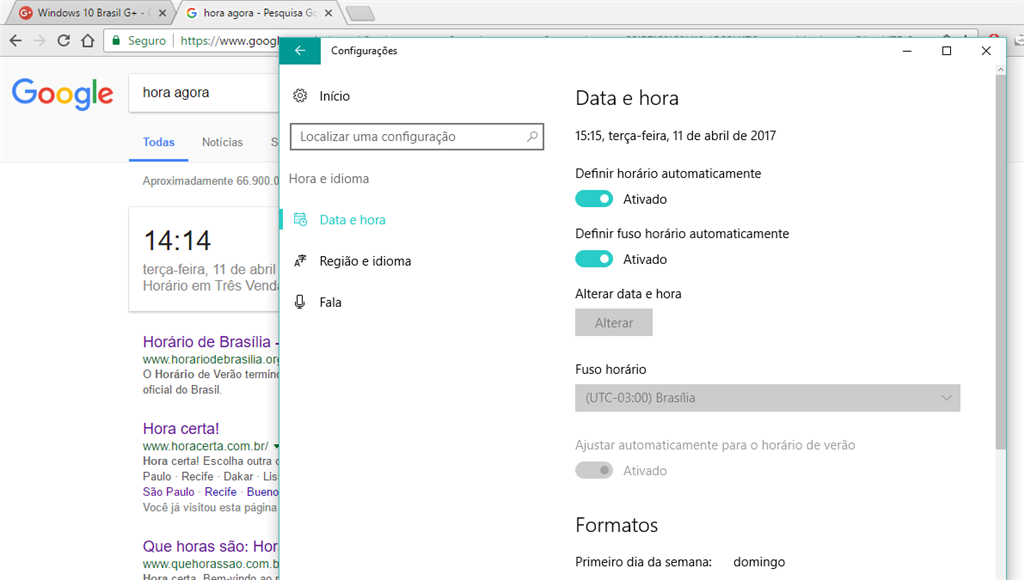Olá amigos, o fuso horário do meu Windows 10 bugou!
Ele está mostrando o horário de Brasília com uma hora adiantada. Começou a pouco tempo, talvez uma semana, tenho usado o
fuso UTC -04:00 pra ficar na hora certa, alguém mais encontrou esse problema?
- Não é problema de pilha de placa mãe, logo desconfiguraria horas tanto datas, quanto no boot iniciaria com hora errada
também
- Windows está atualizado em sua última versão
- Tentei atualizar pelo horário da internet e dá erro, não importa o servidor colocado lá
Obrigado.